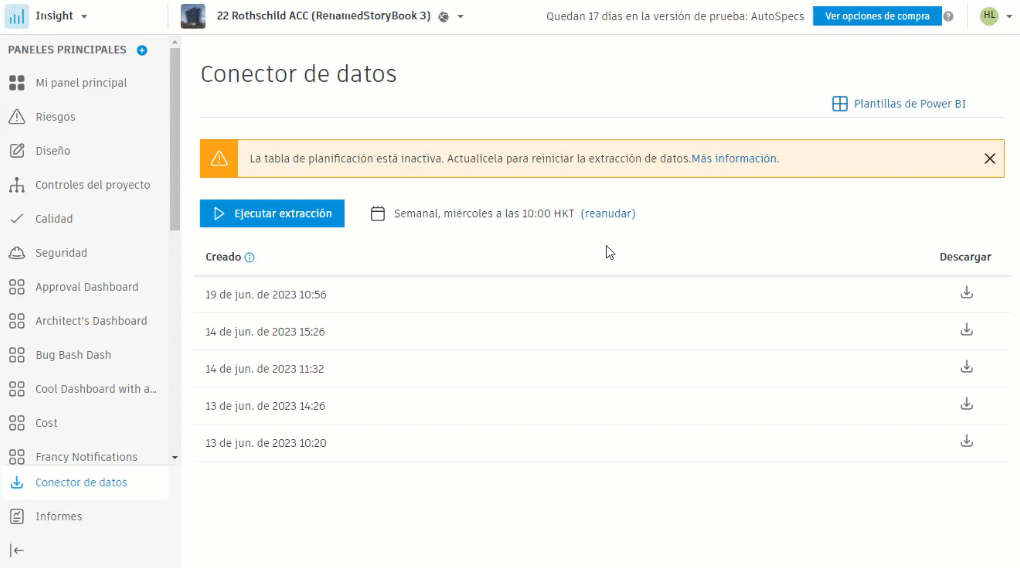Conector de datos
El Conector de datos permite a los administradores de proyectos y a los miembros con acceso de descripción general de ejecutivos extraer datos de proyectos mediante la ejecución o la programación de extracciones de datos. La extracción fácil le ofrece la flexibilidad de analizar los datos mediante sus propias herramientas de inteligencia empresarial.
Este artículo incluye:
- Datos extraídos
- Acceder al Conector de datos
- Ver y ejecutar extracciones
- Planificar extracciones
- Notificación y descarga
- Preguntas frecuentes y resolución de problemas: ¿Por qué se pausó la extracción programada?
Datos extraídos
Los datos extraídos incluyen:
| Nivel de cuenta | Nivel de proyecto |
|---|---|
| Servicios activados | Activos |
| Unidades de negocio | Coste |
| Empresas | Formularios |
| Proyectos | Construction IQ |
| Usuarios | Incidencias |
| Funciones | Ubicaciones |
| Actas de reuniones | |
| Relaciones entre los datos. Por ejemplo, las SDI relativas a las PCO. |
|
| Revisiones | |
| SDI | |
| Planificación | |
| Planos | |
| Documentación presentada | |
| Informes de transmisión | |
| Fotos | |
| Marcas de revisión |
Acceder al Conector de datos
Los administradores de proyectos pueden acceder al Conector de datos para extraer datos de un único proyecto en el que se encuentran actualmente.
Los miembros con acceso a la descripción general de ejecutivos activado pueden elegir acceder al Conector de datos para extraer datos de todos los proyectos a nivel de cuenta o de un solo proyecto a nivel de proyecto. Los administradores de cuentas pueden conceder acceso de descripción general de ejecutivos a los miembros.
Para acceder al Conector de datos:
- Seleccione Insight en el selector de productos.
- Haga clic en
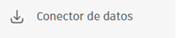 en la parte inferior del panel izquierdo.
en la parte inferior del panel izquierdo.
Ahora puede ejecutar o programar una extracción de datos.
Ver y ejecutar extracciones
Los administradores de proyectos pueden ver las extracciones de datos que han ejecutado ellos mismos.
Los miembros con acceso de descripción general de ejecutivos pueden ver las extracciones de datos que han ejecutado ellos mismos. Las extracciones disponibles dependerán de si el ejecutivo ha seleccionado una cuenta o un proyecto.
Para ejecutar una extracción de datos, haga clic en Ejecutar extracción. Esta acción abre el panel desplegable Ejecutar extracción en el lado derecho de la pantalla.
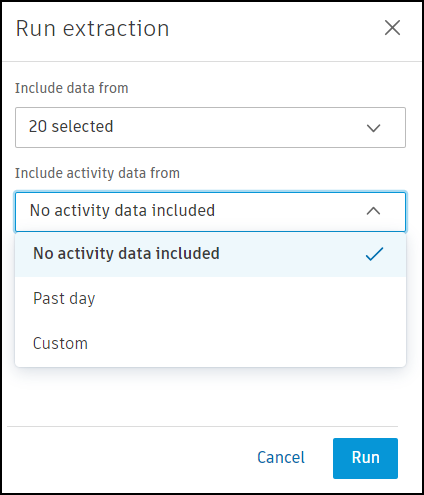
Haga clic en Ejecutar extracción.
Haga clic en la lista desplegable Incluir datos de y seleccione las herramientas para las que desea extraer datos.
Nota: Por defecto, se seleccionan todas las herramientas.Haga clic en la lista desplegable Incluir datos de actividad y seleccione el periodo de tiempo para el que desea extraer los datos de actividad. El periodo de tiempo puede ser uno de los siguientes:
Último día: incluye datos de actividad de las últimas 24 horas.
Personalizado: permite seleccionar las fechas de inicio y finalización mediante los selectores de fecha.
Nota: El intervalo de tiempo no puede superar los 31 días y se limita a los últimos 12 meses.
- Haga clic en Ejecutar.
La extracción de datos comenzará a procesarse. Según el número de proyectos incluidos, la extracción de datos puede llevar algún tiempo. Mientras la extracción está en curso, puede desplazarse y volver más tarde para comprobar el progreso.
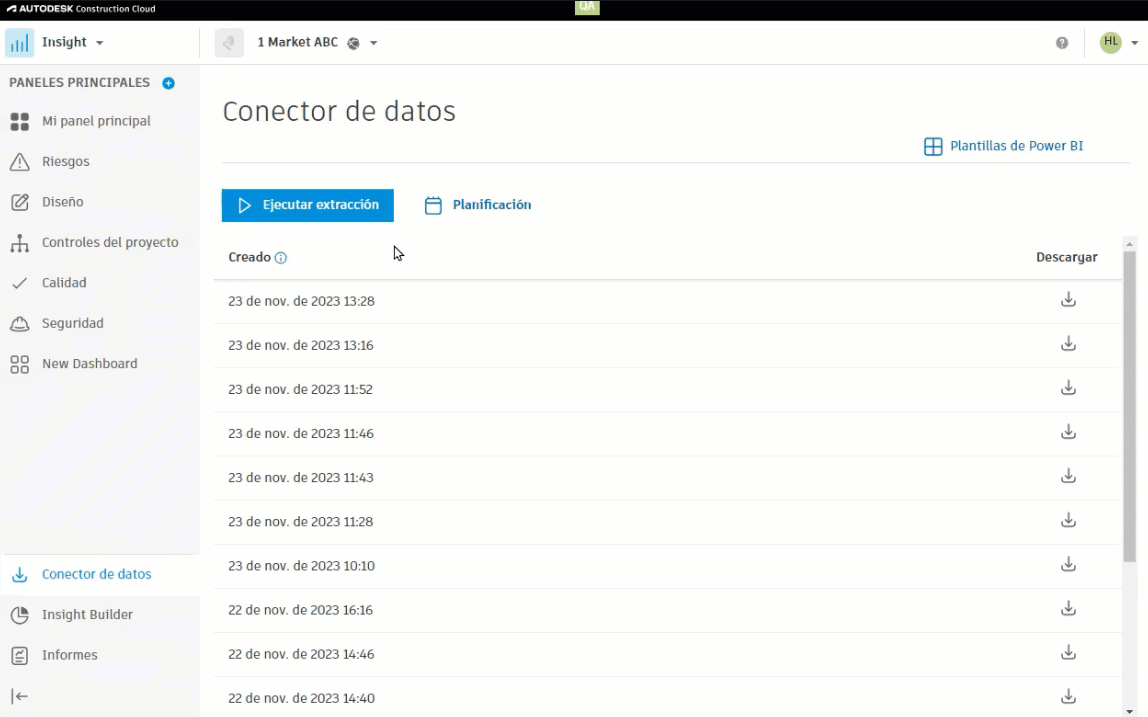
Consulte Esquema de datos de actividad del conector de datos para obtener más información.
Planificar extracciones
Puede automatizar las extracciones de datos regulares mediante la programación.
Haga clic en Programar.
Se abre el panel desplegable Programar extracción de la derecha.
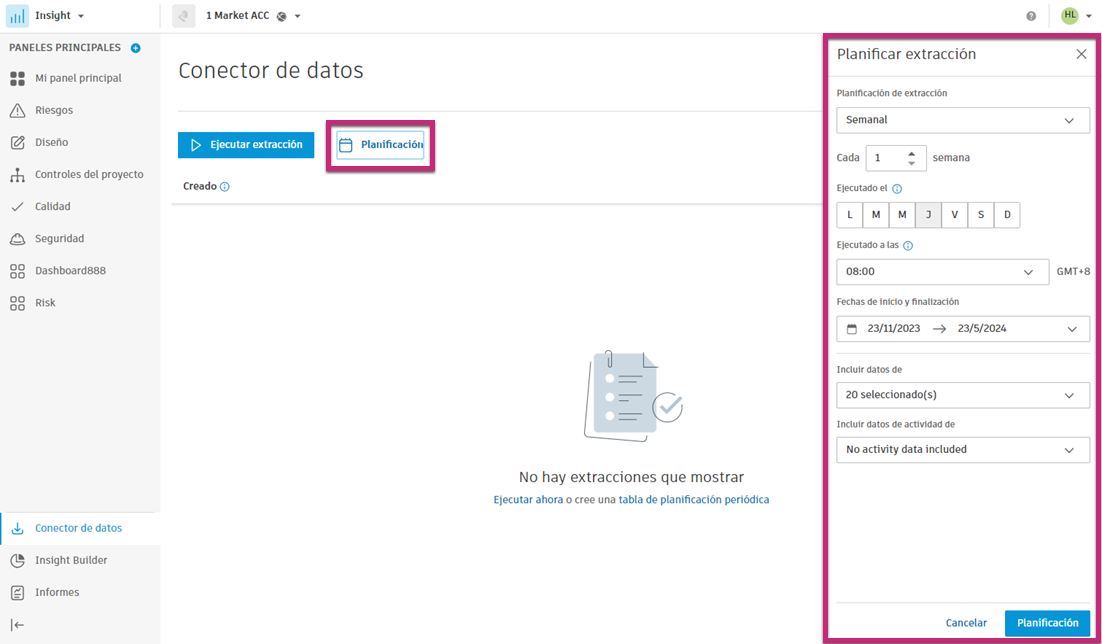
Se pueden modificar los siguientes campos:
- Programación de extracción: seleccione Diaria,Semanal o Mensual
- Cada: seleccione el número de días, semanas o meses
- Ejecutar en: seleccione la fecha en la que desea que se ejecute la programación
- Ejecutar en: seleccione la hora
- Fechas de inicio y finalización: seleccione las fechas de inicio y finalización
- Incluir datos de: seleccione las herramientas de las que desea extraer datos.
- Incluir datos de actividad de: seleccione las herramientas de las que desea extraer datos de actividad.
Haga clic en Programar.
Editar planificación del Conector de datos
Para cambiar o suprimir la programación, haga clic en Editar. Edite la tabla de planificación y haga clic en Guardar o en Eliminar tabla de planificación para suprimir la tabla de planificación.

Consulte la API de Forge del conector de datos para obtener información sobre cómo programar las extracciones para que se ejecuten varias veces al día o cómo automatizar el proceso de extracción de datos de principio a fin si lo necesita.
Notificación y descarga
Recibirá un mensaje de correo electrónico cuando se haya completado la extracción. Una vez completada, podrá descargar un archivo ZIP que contenga una serie de archivos CSV del área del Conector de datos de Insight. Cada archivo CSV representa un conjunto de datos diferente para las categorías mostradas anteriormente.
Preguntas frecuentes y resolución de problemas
¿Por qué se pausó la extracción programada?
Las extracciones de datos programadas pueden detenerse en las siguientes circunstancias:
- Cuando los datos generados a partir del conjunto de extracción para ejecutarse en un sistema diariamente o semanalmente no se han descargado en los últimos 14 días.
- Cuando los datos generados a partir del conjunto de extracción para ejecutarse mensualmente no se han descargado en los últimos 2 meses.
- Cuando se ha superado la fecha de caducidad original.
Para reiniciar la extracción de datos:
- Haga clic en el vínculo Reanudar.
- Si es necesario, edite la tabla de planificación según sus preferencias.
- Haga clic en Reanudar.